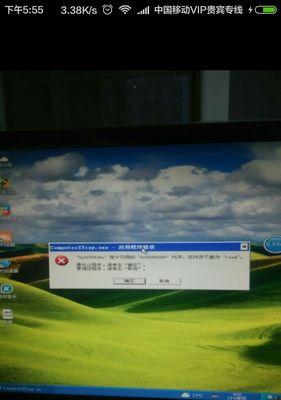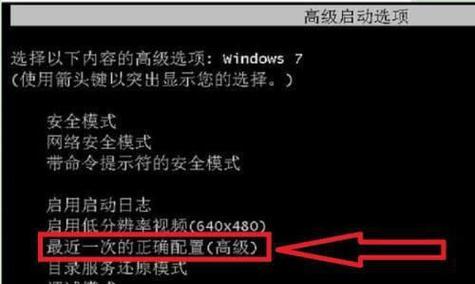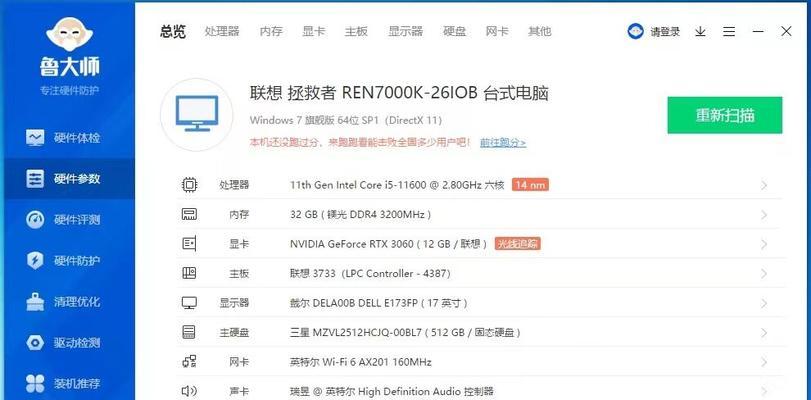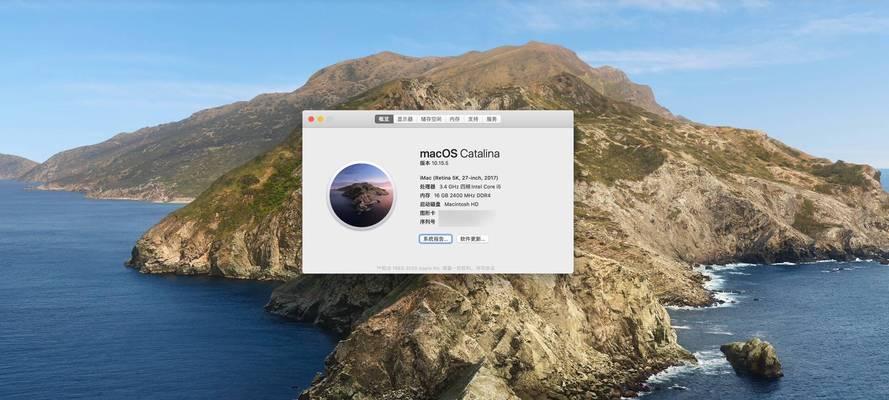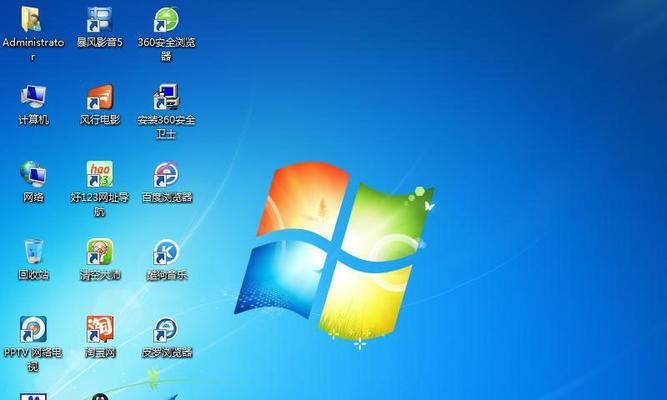随着Windows10的普及,很多人可能忘记了Windows7这个经典的操作系统。然而,仍然有一些用户因为各种原因仍在使用Win7,并需要重新安装系统。本文将详细介绍如何在Win7BIOS系统下进行操作系统的安装。
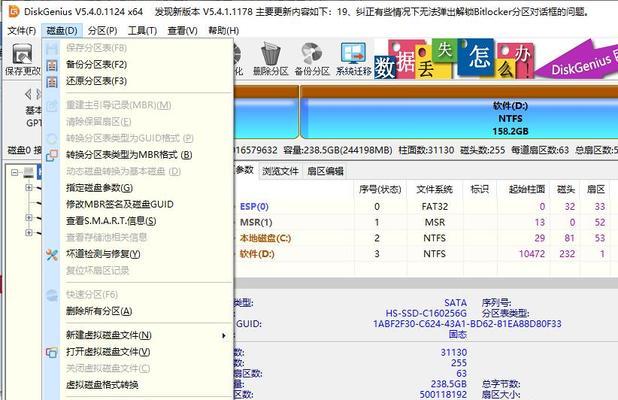
准备工作:了解Win7BIOS系统安装的前提条件和准备工作
要确保你已经拥有了Windows7安装光盘或者USB启动盘,并且你的计算机已经设置为从光盘或者USB启动。此外,还需要备份重要数据,以免在安装过程中丢失。
进入BIOS设置:如何进入计算机的BIOS设置页面
在开始安装之前,首先需要进入计算机的BIOS设置页面。通常,在计算机开机过程中按下DEL、F2或F10键可以进入BIOS设置页面。具体的按键取决于你使用的计算机品牌和型号。
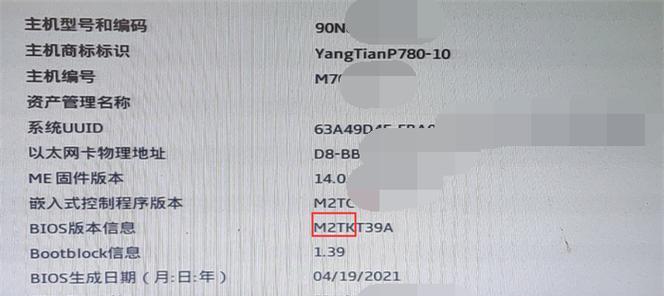
选择引导设备:设置计算机从光盘或USB启动
在BIOS设置页面中,找到“Boot”或“启动选项”菜单,并设置光盘驱动器或USB设备为第一启动设备。这样,在重启计算机时,系统将自动从光盘或USB启动。
保存设置并重启:保存BIOS设置并重新启动计算机
在修改了BIOS设置后,确保按照提示保存设置并退出BIOS。计算机将重新启动,并开始从光盘或USB设备启动。
选择安装类型:选择Win7操作系统的安装类型
当计算机从光盘或USB启动后,屏幕将显示Windows7安装界面。在此界面上,选择“安装”选项,然后进入下一步。

接受许可协议:同意Windows7的许可协议
在继续安装之前,需要阅读并同意Windows7的许可协议。仔细阅读协议内容,并点击“我接受”按钮。
选择分区和格式化:选择磁盘分区并进行格式化
接下来,系统将显示所有可用的硬盘分区。在这里,可以选择已存在的分区进行格式化,或者创建新的分区。选择需要安装Windows7的分区,并进行格式化。
开始安装:点击“下一步”开始安装Windows7
完成分区和格式化后,点击“下一步”按钮开始安装Windows7操作系统。安装过程可能需要一些时间,请耐心等待。
自动安装驱动程序:Win7自动安装计算机硬件驱动程序
在安装过程中,Windows7会自动检测并安装计算机所需的硬件驱动程序。这些驱动程序将确保计算机的正常运行。
输入用户名和密码:设置Windows7的用户名和密码
安装完成后,系统将要求设置Windows7的用户名和密码。输入你想要使用的用户名和密码,并点击“下一步”。
选择时区和日期:设置Windows7的时区和日期
继续设置过程中,系统将要求选择正确的时区和日期。根据你所在的地理位置,选择正确的时区和日期,并点击“下一步”。
更新Windows7:安装更新补丁以确保系统安全
安装完成后,系统会自动检测可用的更新补丁,并提示你进行安装。为了保证系统的安全性,强烈建议安装所有可用的更新。
安装常用软件:根据需求安装常用软件
在系统安装完成后,可以根据自己的需求安装常用软件,例如浏览器、办公套件等。确保从官方网站或可靠渠道下载软件,并注意防止恶意软件。
恢复个人数据:从备份中恢复个人数据
在安装完成后,可以从之前的备份中恢复个人数据。将备份文件复制到计算机中相应的位置,并确保数据完整性。
安装完成:重启计算机,享受Windows7操作系统
重新启动计算机,并欣赏全新安装的Windows7操作系统。享受使用Windows7带来的稳定性和优秀的用户体验。
通过本文的教程,你已经了解了在Win7BIOS系统下安装操作系统的详细步骤。按照这些步骤进行操作,相信你能顺利地完成系统的安装,并享受Windows7带来的便利和舒适。记住,在进行任何系统操作之前,请先备份重要数据,以免发生数据丢失。